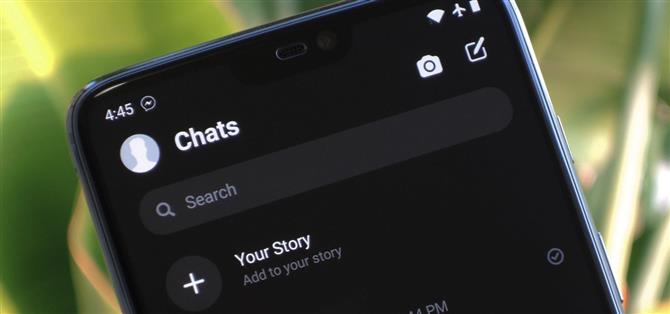Facebook arbeitet an einem dunklen Modus für Messenger. Dies ist ein echtes AMOLED-Black-Theme. Es ist momentan versteckt, aber der größte Teil des Codes ist da und wartet darauf, aktiviert zu werden. Durch Senden eines Befehls mit Root-Zugriff können Sie diese Funktion jetzt aktivieren.
Rufen Sie Redditor VincentJoshuaET an, der die Methode entdeckt hat, die wir unten umreißen. Leider funktioniert das nicht für iPhones und es funktioniert nicht einmal mit ADB-Befehlen unter Android. Sie müssen also den Root-Modus verwenden, um den verborgenen dunklen Modus in Messenger auszuprobieren. Sie müssen jedoch lediglich einen Befehl in einer Terminal-Emulator-App ausführen, einige Optionen in einem verborgenen Menü antippen und dann den dunklen Modus in Messenger aktivieren.
Bedarf
- gerootetes Android-Gerät
- „Unbekannte Quellen“ aktiviert
Schritt 1: Installieren Sie die neueste Facebook Messenger-Beta
Da der versteckte / nicht aktivierte Modus für den dunklen Modus nur in der neuesten Betaversion von Facebook Messenger enthalten ist, müssen Sie die App aktualisieren. Am einfachsten ist es, die neue Version von APKMirror aus dem Sideload zu laden. Tippen Sie einfach auf den Link unten, scrollen Sie nach unten und drücken Sie „APK herunterladen“. Starten Sie von dort die Datei in Ihrem Benachrichtigungsbereich und tippen Sie auf „Installieren“, um Messenger zu aktualisieren.
- Laden Sie Facebook Messenger Beta v198.0.0.3.99 von APKMirror herunter


Wenn Sie die neueste Facebook Messenger-Beta installiert haben, öffnen Sie die App und melden Sie sich an. Wenn Sie dies jetzt nicht tun, können Sie das Menü für ausgeblendete Markierungen später nicht mehr aktivieren.
Schritt 2: Holen Sie sich eine Terminal-Emulator-App
Sie müssen einen Root-Befehl ausführen, um den Dark-Modus zu aktivieren. Dies bedeutet, dass Sie eine Terminal-Emulator-App benötigen. Sie können jede solche App Ihrer Wahl verwenden, aber wenn Sie hier eine Empfehlung benötigen, ist der bewährte Terminal Emulator von Jack Palevich unsere Wahl.
- Play Store Link: Terminal Emulator (kostenlos)

Schritt 3: Gewähren Sie Root-Zugriff auf den Terminal-Emulator
Öffnen Sie nun Ihre Terminal-Emulator-App, geben Sie „su“ (ohne Anführungszeichen) ein und drücken Sie die Eingabetaste auf Ihrer Tastatur. Sie werden aufgefordert, der App einen Superuser-Zugriff zu gewähren (Terminalemulator, nicht Facebook Messenger). Tippen Sie daher im Popup auf „Gewähren“. Sie werden nun feststellen, dass die zweite Befehlszeile mit einem Hashtag anstelle eines Dollarzeichens beginnt. Dies bedeutet, dass das Terminal mit erhöhten Berechtigungen ausgeführt wird.


Schritt 4: Rufen Sie das Menü für ausgeblendete Flags auf
Kopieren Sie anschließend den folgenden Befehl und fügen Sie ihn in die Terminal-Eingabeaufforderung ein. Drücken Sie dann die Eingabetaste auf Ihrer Tastatur:
am start -n „com.facebook.orca / com.facebook.abtest.gkprefs.GkSettingsListActivity“
Sie werden sofort zum Menü „Verborgene Flags“ von Facebook Messenger geführt, in dem Low-Level-Anpassungen auf die SMS-App angewendet werden können. Tippen Sie hier auf „Gatekeepers suchen“, geben Sie in die Eingabeaufforderung „dark“ ein und klicken Sie auf „OK“.


Tippen Sie anschließend unter dem dunklen Header auf jedes der Ergebnisse, um deren Werte von „NEIN“ in „JA“ zu ändern. Wenn alle drei „JA“ sagen, verlassen Sie dieses Menü und schließen Sie die Facebook Messenger-App vollständig, indem Sie sie aus Ihrem letzten Apps-Menü streichen.


Schritt 5: Aktivieren Sie den Dunkelmodus
Öffnen Sie jetzt Messenger erneut und tippen Sie oben links auf Ihr Profilbild (oder das Silhouette-Symbol), um auf das Haupteinstellungsmenü der App zuzugreifen. Scrollen Sie von hier aus zum Bereich „Einstellungen“ und Sie sehen eine neue Option, die zuvor nicht vorhanden war. Aktivieren Sie „Dunkler Modus“ und tippen Sie im Popup auf „OK“, um Ihre Auswahl zu bestätigen.



Der Messenger ist jetzt vollständig schwarz mit weißem Text und dunkelgrauen Akzenten. Obwohl das Popup, das Sie gerade gesehen haben, gesagt hat, dass der dunkle Modus „nicht überall in Messenger“ angezeigt wird, haben alle Hauptmenüs die Behandlung im dunklen Modus erhalten.